Решение систем уравнений в MathCad 13, 14, 15 на примерах. Универсальные методы Given
Для решения уравнений в Mathcad можно воспользоваться двумя способами. Эти способы были частично рассмотрены в разделе «Решение уравнений»:
- Метод Given — Find
- Метод Solve
Использование метода
Given — Find:В рабочем поле mathcad записываем слово Given. Это служебное слово. Оно подключает определенные программные модули mathcad для обработки исходных данных, необходимых для решения системы уравнений численными методами.
Затем указывается начальное приближение для искомых переменных. Это нужно для увеличения скорости и точности решения системы. Если начальное приближение не задать, то mathcad по умолчанию примет его равным нулю для всех переменных, при этом, если окажется, что система имеет несколько решений, то есть риск не определить все корни. Поэтому лучше всегда задавать приближение
 1. Ввод исходных данных в поле mathcad
1. Ввод исходных данных в поле mathcadДалее вводятся уравнения. Их можно записать в явном или неявном виде. Само уравнение набирается с клавиатуры вручную с использованием панели Calculator. Из этой панели можно взять основные математические операции: дроби, тригонометрию, факториалы и прочее. Уравнение нужно записывать с использованием логического символа «ровно». На панели Boolean он выделен жирным шрифтом (см. рис. 2)
Когда уравнения записаны вводится функция Find(x, y, z,…) (где х, y, z,… — переменные). Это функция, которая возвращает результат решения системы. Значение функции Find() можно присвоить какой-либо переменной с помощью символа «:=» и использовать ее далее в расчетах (см. рис. 3). При решении систем уравнений в mathcad результатом всегда будет являтся матрица значений
 3. Ввод функции Find()
3. Ввод функции Find()Для того чтобы увидеть результат решения системы уравнений, после Find(x, y, z,…) следует поставить символ «→» либо «=» из панели Evaluation (см. рис. 4).
В зависимости от сложности системы через определенное время MathCad выведет результат. На рис. 5 можно рассмотреть синтаксис и результат решения системы уравнений. Обратите внимание, что можно присваивать результат решения системы матричной переменной и можно работать с отдельными ее элементами
Mathcad позволяет решать системы уравний в символьном виде. Обычно это полезно, когда требуется получить не точное значение переменных, а их выражения через константы. Например, если мы заменим все числовые константы на неизвестные параметры и решим уравнение относительно
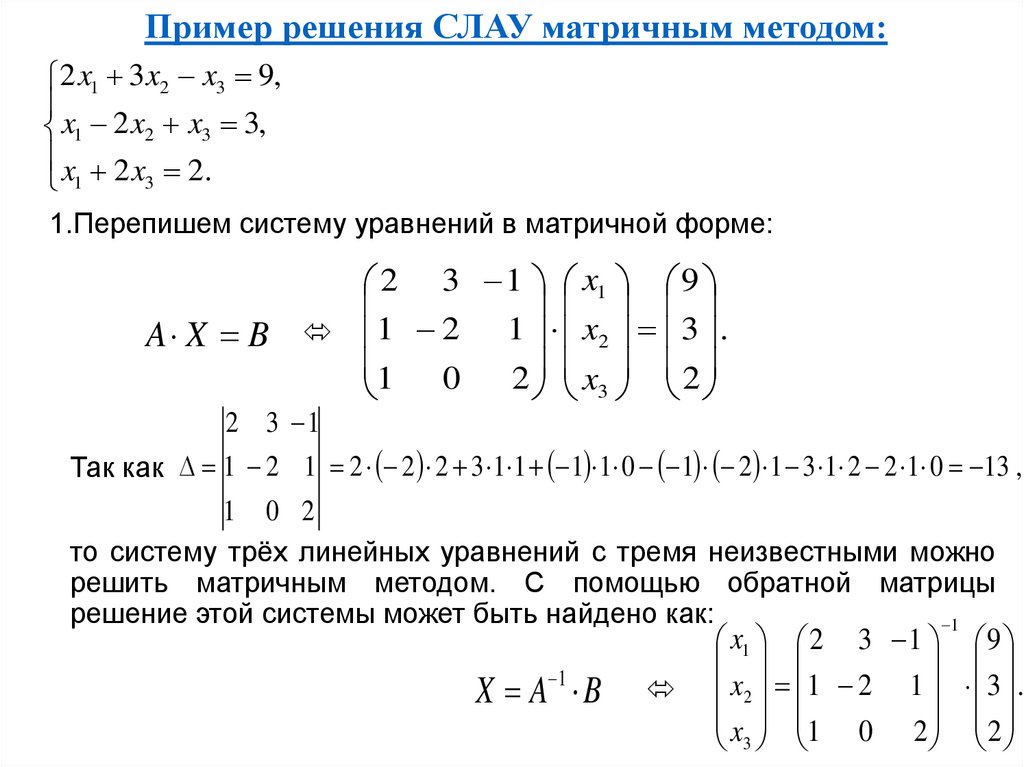 рис. 6). Причем, обратите внимание, что в данном случае нам не нужно вводить начальное приближение и мы должны использовать символ «→» для вывода результата. Как правило, символьное решение получается громоздким, поэтому не всегда рекомендуется использовать этот метод
рис. 6). Причем, обратите внимание, что в данном случае нам не нужно вводить начальное приближение и мы должны использовать символ «→» для вывода результата. Как правило, символьное решение получается громоздким, поэтому не всегда рекомендуется использовать этот методИспользование метода
Solve:Как показывает практика, методом solve иногда удается решить системы уравнений, которые не поддаются решению с помощью функции Find()
Синтаксис следующий: на панели matrix нажимаем иконку Matrix or Vector и в появившемся окне указываем количество уравнений входящих в систему. В нашем примере их будет три (см. рис. 7)
Заполняем систему, вводя последовательно все уравнения используя логический символ «ровно» из панели Boolean. Каждый элемент матрицы-столбца содержит одно уравнение (см.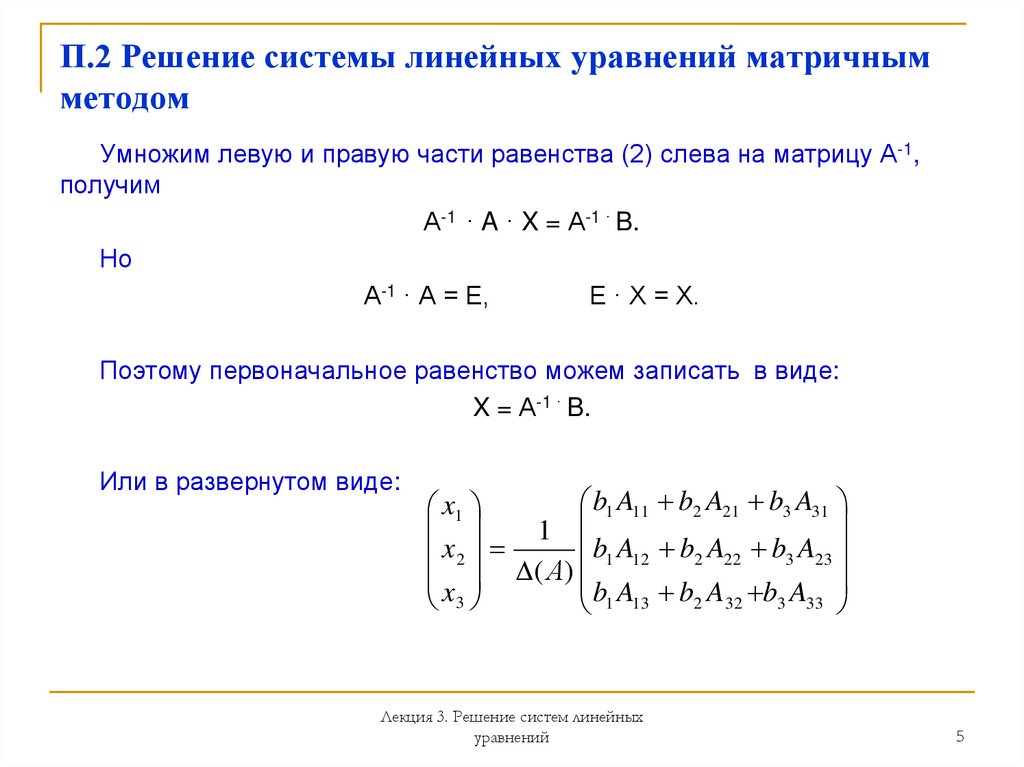 рис. 8)
рис. 8)
Когда все уравнения введены, убедитесь, что курсор ввода находится в вашей матрице и затем нажмите кнопку «solve» из панели Symbolic. Появится служебное слово (функция) solve. Далее поставте запятую и введите последовательно все переменные, относительно которых необходимо решить систему уравнений (см. рис. 9)
Уведите курсор в свободное поле mathcad и дождитесь окончания решения системы. Обратите внимание, что мы не вводили начальные приближения. Даный метод их назначает автоматически. Обратите так же внимание, что для решения системы в символьном виде синтаксис аналогичен (см. рис. 10)
Как показывает моя инженерная практика, решение систем в символьном виде сопряжено с большими вычислительными трудностями.То есть иногда решение системы занимает массу времени, и в итоге mathcad выдает выражение для одной переменной непомерной длины, которое нельзя использовать. Поэтому рекомендуется прменять эту возможность лишь в крайних случаях и по возможности «помогать» mathcad, заменяя константы известными числовыми значениями
Инструмент для работы с графами онлайн
Визуализация графа, поиск кратчайшего пути и многое другое. В разделе Справка вы найдете обучающие видео.
Graph
Создание алгоритмы
Вставьте ваш алгоритм ниже и нажмите «Выполнить»Задайте матрицу смежности. Используйте запятую «,» в качестве разделителя
Для мультиграфа матрица содержит значения минимальных дуг между вершинами.
Мартрица имеет неправильный формат. Используйте запятую «,» в качестве разделителя.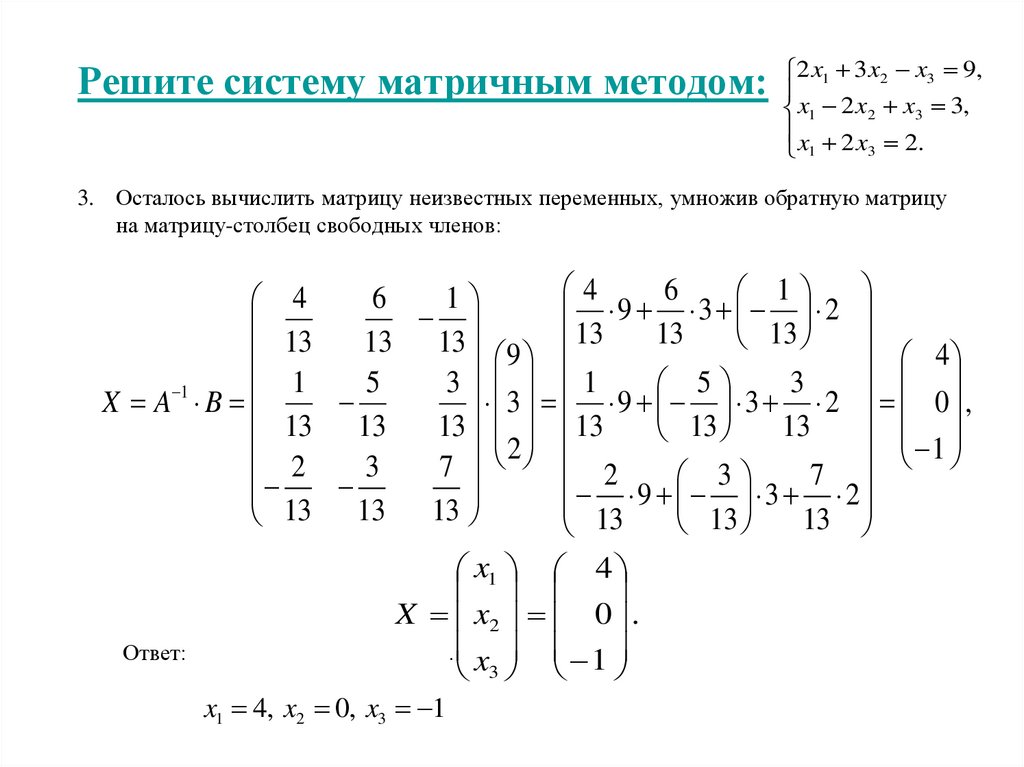 Матрица должна иметь одинаковое количество столбцов и строк.
Матрица должна иметь одинаковое количество столбцов и строк.
Задайте матрицу инцидентности. Используйте запятую «,» в качестве разделителя
Мартрица имеет неправильный формат. Используйте запятую «,» в качестве разделителя.
Ваш алгоритм отправлен на модерацию и в случае успеха он будет добавлен на сайт.
Ошибка создания графа. Матрица смежности имеет неправильный формат. Нажимте кнопку «исправить матрицу» чтобы исправить матрицу или кнопку «справка» чтобы открыть справку о формате матрицы
Ошибка создания графа. Матрица инцидентности имеет неправильный формат. Нажимте кнопку «исправить матрицу» чтобы исправить матрицу или кнопку «справка» чтобы открыть справку о формате матрицы
Ошибка создания графа. Список рёбер имеет неправильный формат. Нажимте кнопку «исправить» чтобы исправить список или кнопку «справка» чтобы открыть справку о формате
Какие функции нам добавить в первую очередь?
Пожалуйста, напишите, какого алгоритма вам не хватает.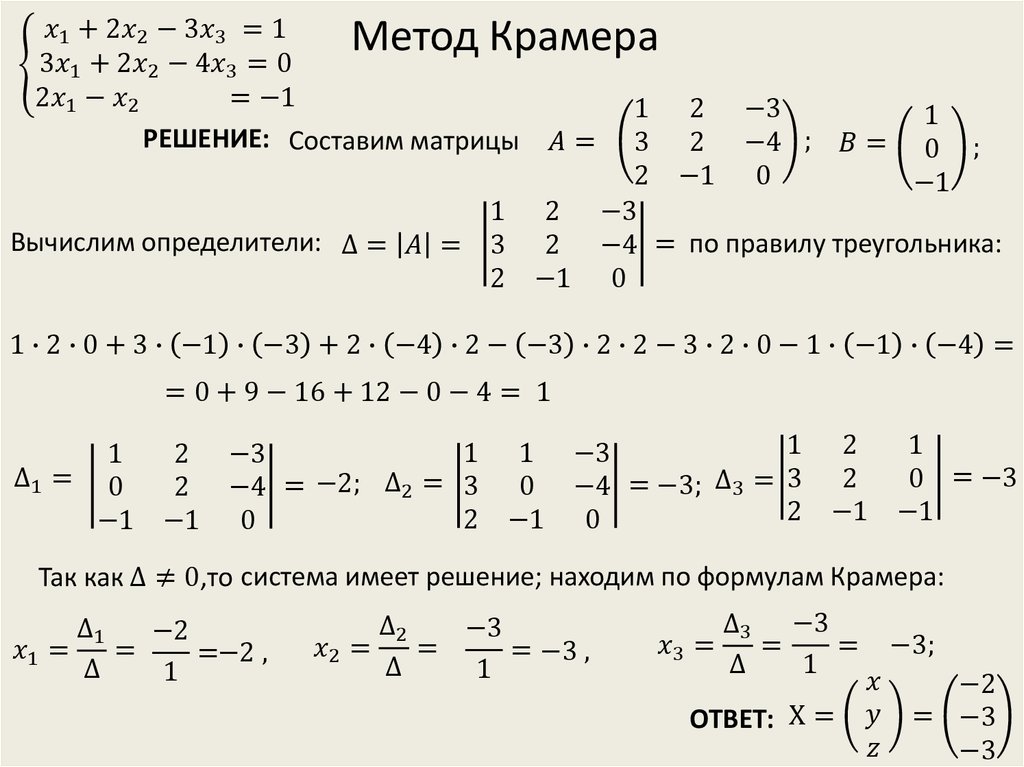
Сервис уже поддерживает следущий функционал: Поиск пути алгоритмом Дейкстры, матрицу смежности, матрицу инцидентности.
Прозрачность
Выделите и перемещайте объекты или перемещайте рабочую область.
Перемещайте курсор для перемещения объекта
Выделите и перемещайте объекты или перемещайте рабочую область.
Перемещайте курсор для перемещения объекта
Кликните на рабочую область, чтобы добавить вершину. Нумерация вершин
Выделите первую вершину для создания дуги
Выделите вторую вершину, которую хотите соединить
Выделите вершину, из которой хотите найти кратчайших путь
Выделите конечную вершину кратчайшего пути
Расстояние между вершинами %d
Пути не существует
Кликните по объекту, который хотите удалить
Добавить ребро
Ориентированную
Неориентированную
Матрица смежности
Сохранить
Отмена
Мин.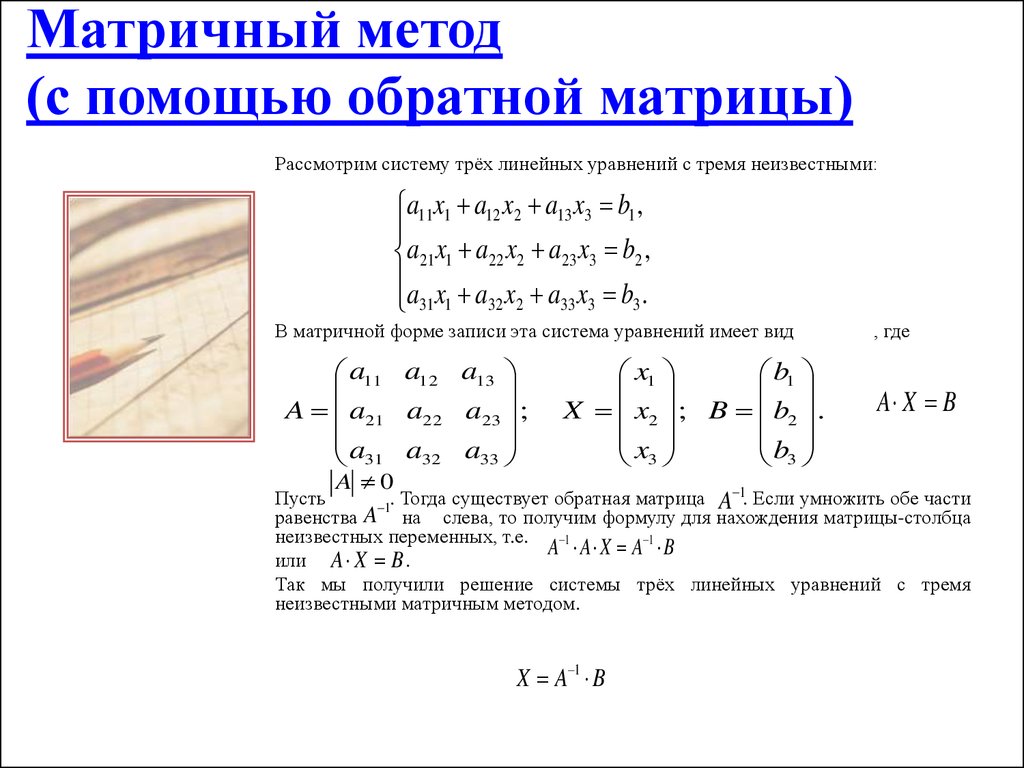 расстояние =
расстояние =
Матрица инцидентности
Сохранение графа
закрыть
Число компонентов связности графа равно
Число слабо связных компонентов равно
Что вы думаете о сайте?
Имя (email для ответа)
Написать
Отправить
Напишите нам
исправить матрицу
справка
Матрица имеет неправильный формат
Сохранение изображения графа
Полный отчёт
Краткий отчёт
Граф не содержит Эйлеров цикл
Граф содержит Эйлеров цикл
Обработка…
Добавить вершину
Переименовать вершину
Переименовать
ru
Изменить вес
ненагруженный
Групповое переименование
Опрос
Рекомендовать алгоритмы
Граф не содержит Эйлерову цепь
Граф содержит Эйлерову цепь
Граф минимальных расстояний.
Нажмите для сохранения
Показать матрицу расстояний
Матрица расстояний
Выделите исток максимального потока
Выделите сток максимального потока
Максимальный поток из %2 в %3 равен %1
Поток из %1 в %2 не существует
Исток
Сток
Граф не содержит Гамильтонов цикл
Граф содержит Гамильтонов цикл
Граф не содержит Гамильтонову цепь
Граф содержит Гамильтонову цепь
Выбирете начальную вершину обхода
Порядок обхода:
Изгиб дуги
Отменить
Сохранить граф
По умолчанию
Стиль отрисовки вершины
Стиль отрисовки дуги
Цвет фона
Мультиграф не поддерживает все алгоритмы
ненагруженный
Выделите несколько объектов используя Cmd⌘.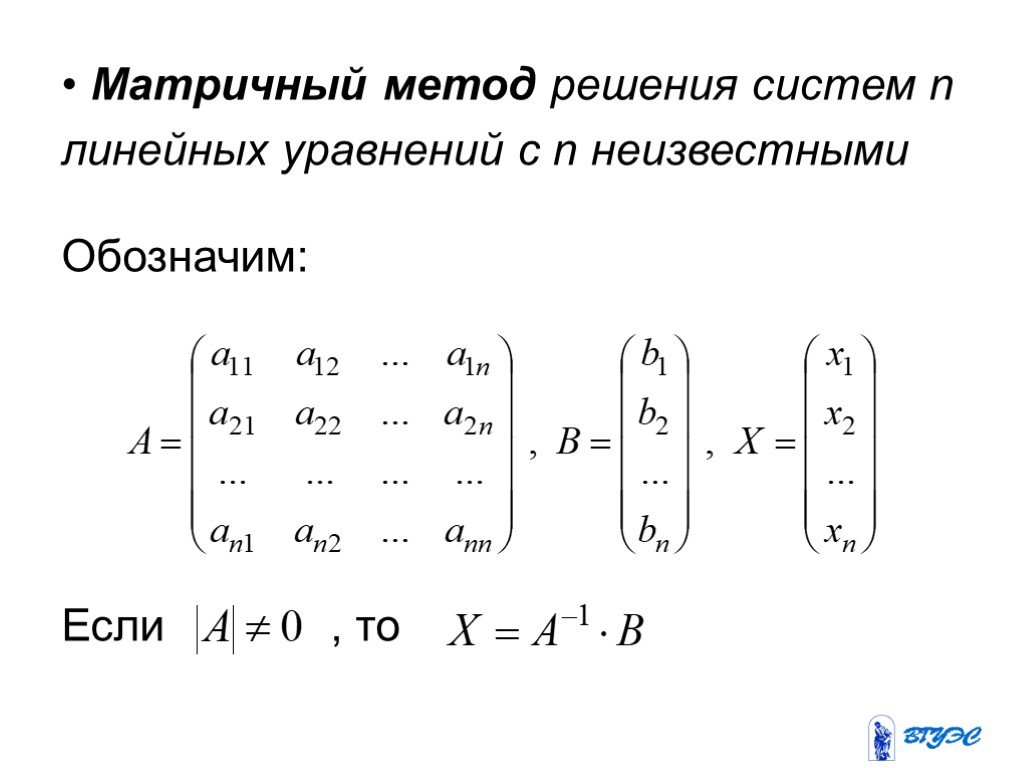
Выделите несколько объектов используя Ctrl.
Перемещайте группу.
Копировать
Удалить
Поиск в ширину
Раскраска графа
Найти компоненты связности
Поиск в глубину
Найти Эйлеров цикл
Найти Эйлерову цепь
Алгоритм Флойда — Уоршелла
Упорядочить граф
Найти Гамильтонов цикл
Найти Гамильтонову цепь
Поиск максимального потока
Поиск минимального остовного дерева
Визуализация на основе весов
Поиск радиуса и диаметра графа
Поиск кратчайший путь алгоритмом Дейкстры
Рассчитать степень вершин
Вес минимального остовного дерева равен
Мы игнорировали ориентацию дуг при рассчете.
Граф не является связным
Выделите первый граф для проверки на изоморфизм. Кликните по любой вершине графа
Выделите второй граф для проверки на изоморфизм.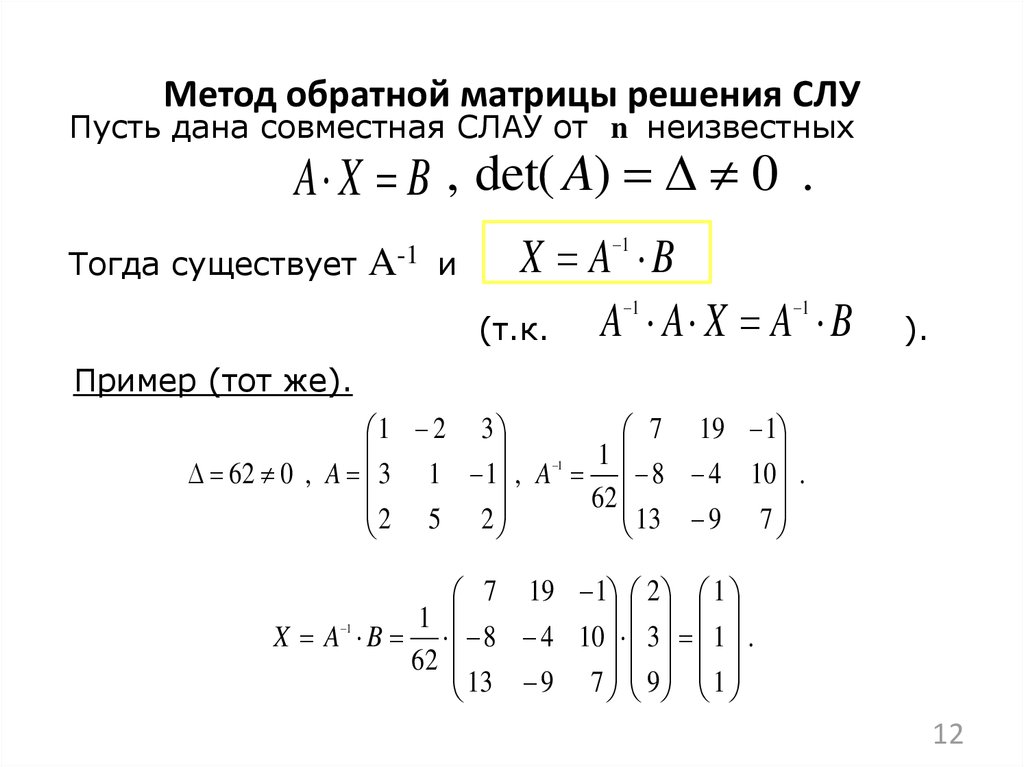

 То есть иногда решение системы занимает массу времени, и в итоге mathcad выдает выражение для одной переменной непомерной длины, которое нельзя использовать. Поэтому рекомендуется прменять эту возможность лишь в крайних случаях и по возможности «помогать» mathcad, заменяя константы известными числовыми значениями
То есть иногда решение системы занимает массу времени, и в итоге mathcad выдает выражение для одной переменной непомерной длины, которое нельзя использовать. Поэтому рекомендуется прменять эту возможность лишь в крайних случаях и по возможности «помогать» mathcad, заменяя константы известными числовыми значениями